Cómo Solucionar el Error 3194 en iTunes al Restaurar o Actualizar iPhone y iPad
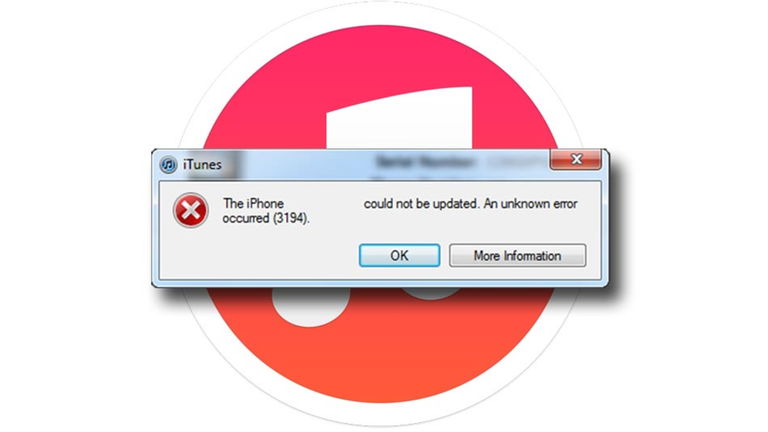
Si estás recibiendo un error 3194 cuando intentas restaurar o actualizar tu iPhone o iPad en iTunes, te proponemos una solución tanto para ordenadores Windows como Mac. El error viene dado por un problema de conexión con los servidores de actualización de Apple, que puede ser debido por varias motivos y que vamos a detallar a continuación.
Cómo solucionar el error 3194 en iTunes
Este problema ocurre porque al parecer iTunes no puede comunicarse con los servidores de actualización de Apple, por lo que es necesario comprobar si en tu archivo “hosts” hay una entrada para “gs.apple.com”.

No te preocupes porque vamos a darte una solución al problema en unos sencillos pasos, tanto para ordenadores Mac como Windows. Además está guía puede ser útil también para solucionar otros errores:
- Error 17
- Error 1639
- Errores 3000-3020
- Errores 3100-3999
Vamos a dar paso a cómo solucionar el error 3194 en iTunes.
Ordenador Mac
Si tu ordenador cuenta con el sistema operativo OS X.
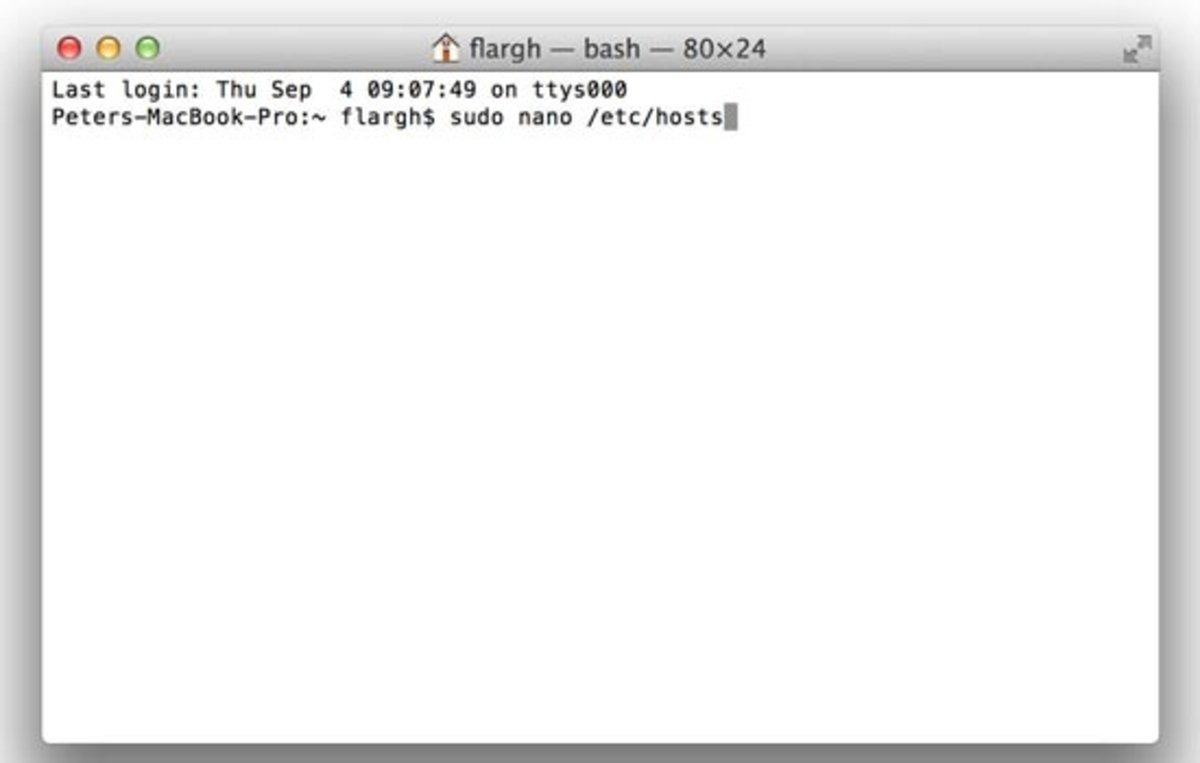
- Lo primero que debes hacer es cerrar iTunes si lo tienes abierto.
- Ahora lanza la aplicación terminal.
- Introduce el siguiente comando (sin las comillas) y presiona ENTER: “sudo nano /prívate/etc/hosts”.
- Te pedirá que introduzcas la contraseña que utilizas para iniciar sesión en el equipo, hazlo.
- El terminal mostrará el archivo hosts.
- Ahora busca si hay una entrada que se llame “gs.apple.com”, tendrás que borrarla o marcarla como un comentario.
- Si existe una entrada con ese nombre, borralá o si lo prefieres añade el símbolo “#” delante, seguido de un espacio, para comentarla.
- Pulsa Control-O para guardar el archivo y sobrescribe si te lo pregunta. Después sal del archivo pulsando Control-X.
- Reinicia el ordenador.
Hasta aquí la solución para ordenadores Mac, ahora pasemos a ordenadores con Windows 8.
Quizás esto también te interese: Cómo Eliminar las Canciones Duplicadas de iTunes Match de tu iPad
Windows 8
Sigue estos cinco pasos si tu ordenador tiene Windows 8.
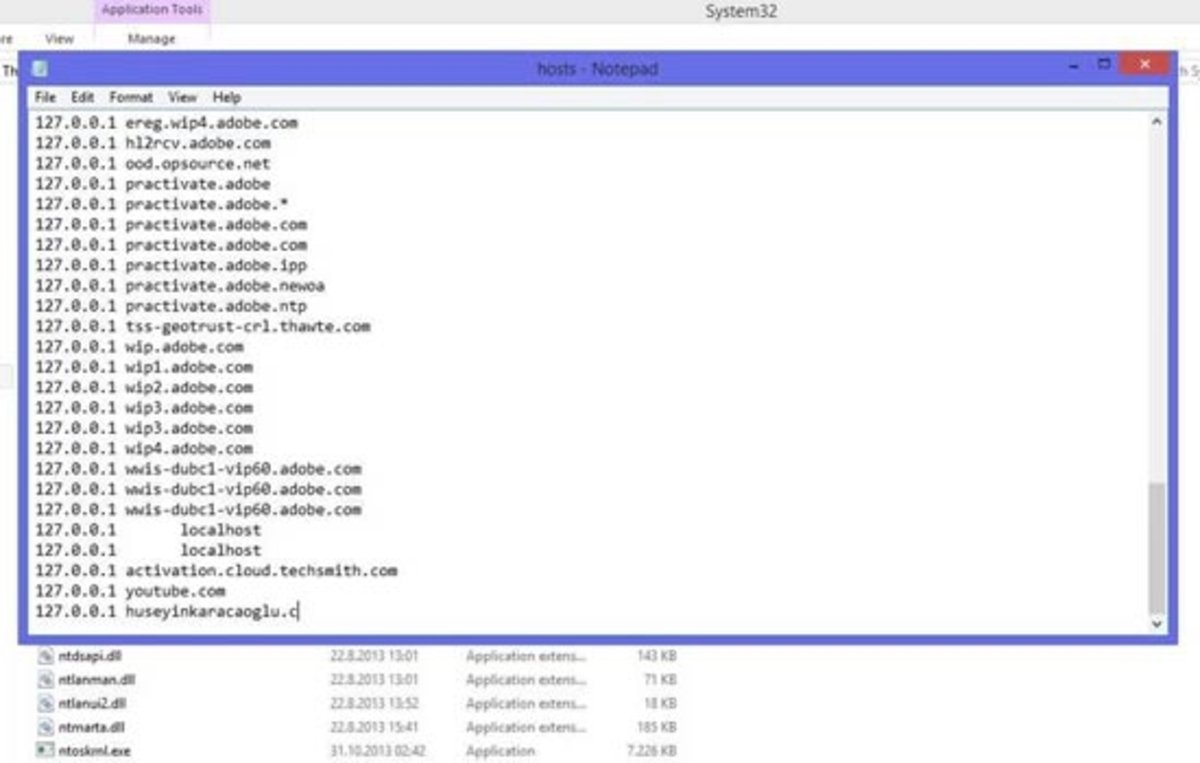
- Pasa el ratón por la esquina superior derecha de la pantalla y haz clic en Buscar, escribe “Run” (sin las comillas) y haz clic sobre la aplicación Run.
- Escribe ahora %WinDir%\System32\Drivers\Etc en el recuadro donde pone Abrir y haz clic en OK.
- Esto debería haber abierto la carpeta Etc, haz doble click en el archivo Hosts para editarlo.
- Este paso es el mismo que en el ordenador Mac, busca la línea de código “gs.apple.com” y si la encuentras eliminalá y guarda los cambios en el archivo Hosts.
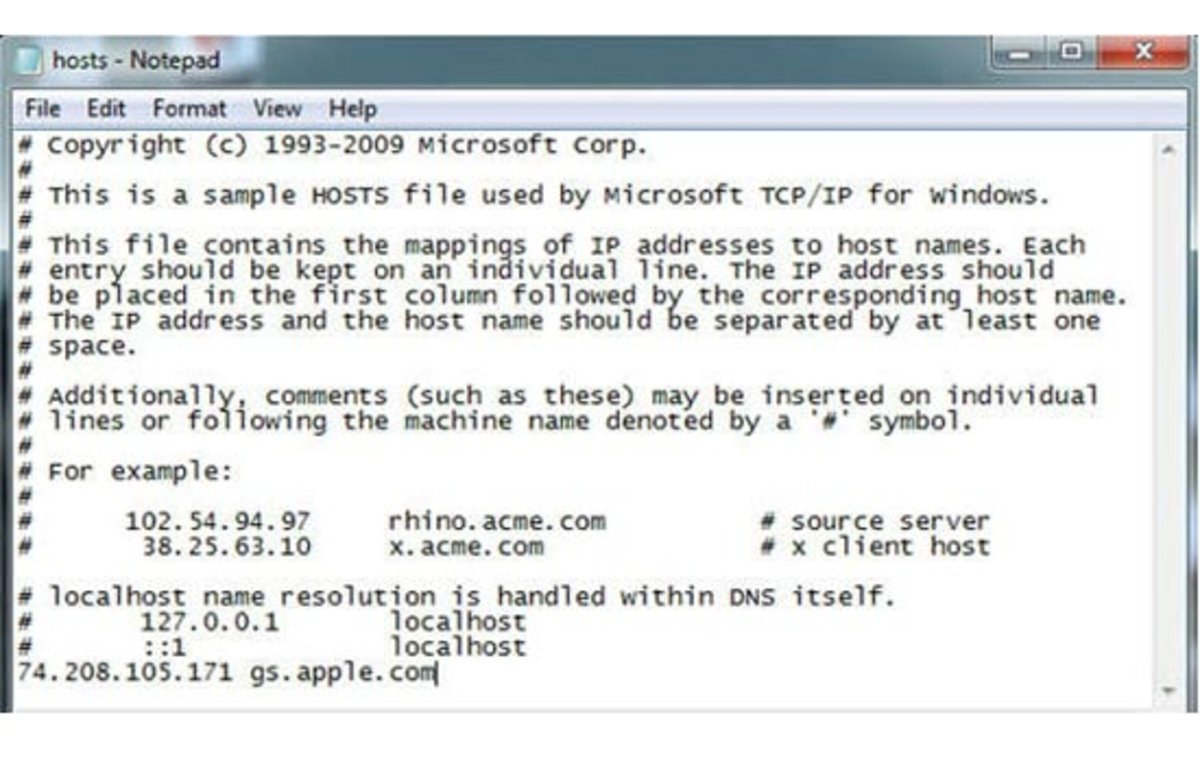
- Reinicia el ordenador.
Si has realizado correctamente el tutorial ya no deberías obtener el error 3194 de nuevo al intentar actualizar o restaurar el dispositivo.
Este error aparece porque quizás has utilizado una herramienta de Jailbreak como Redsn0w en algún momento en tu iPhone o iPad, lo que ha hecho que el archivo Hosts se conecte a los servidores de Cydia en vez a los de la actualización de Apple.
Si ninguno de los tutoriales te ha servido
Si no encuentras la entrada “gs.apple.com” en el archivo Hosts de tu ordenador Mac o Windows y sigues teniendo el dichoso error 3194 en iTunes, te recomendamos que desactives temporalmente el software firewall o si tienes un antivirus en el equipo, lo desconectes por unos instantes. Es posible que estos dos métodos estén impidiendo que iTunes se conecte a los servidores de Apple y al desactivar el servicio pueda hacerlo.
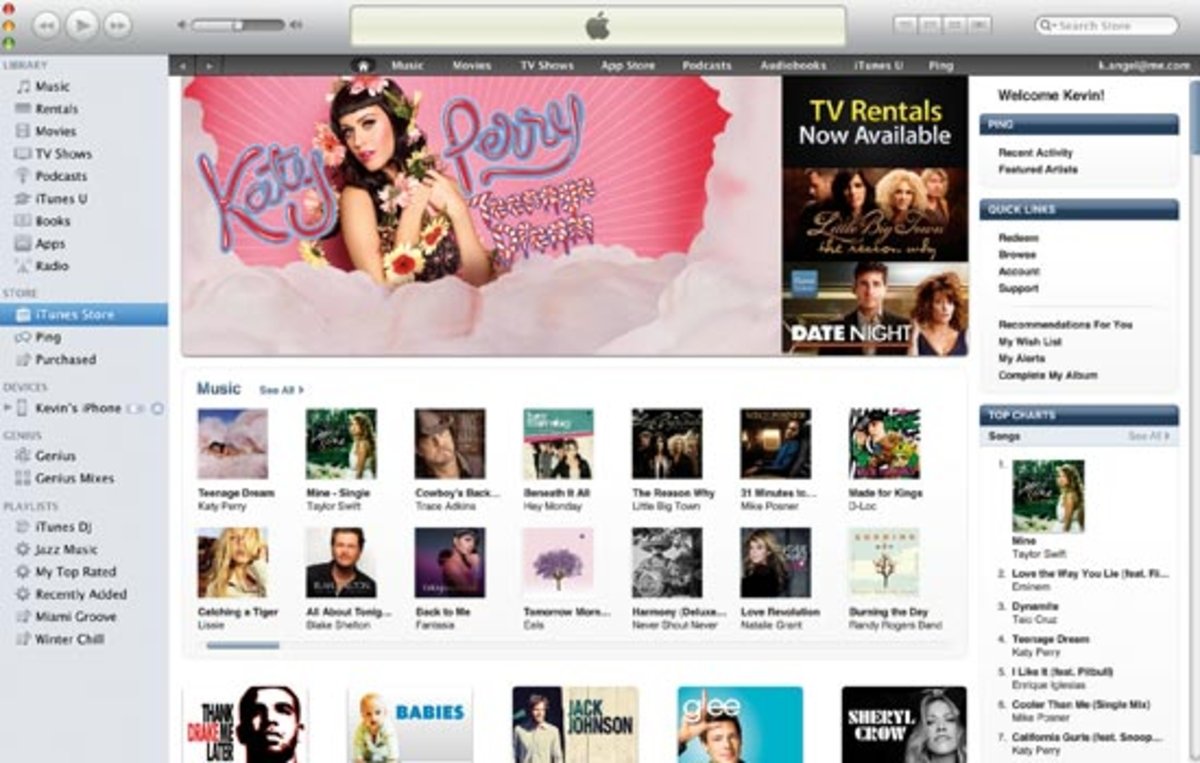
También es posible que el error 3194 aparezca porque existen problema de conexión con el servidor de actualizaciones que no tienen nada que ver contigo y el problema viene desde la propia Apple. Espera unos minutos y vuelve a probar, si el problema sigue surgiendo utiliza uno de los dos métodos que te hemos proporcionado. Si aún así no consigues solucionar el error lo mejor es que pruebes a actualizar o restaurar el iPhone, iPad o iPod desde otro equipo diferente y preferiblemente con una conexión a Internet diferente.
También puede interesarte: Apple Estrena una Sección de Música y Vídeos Gratis en iTunes
Hemos conocido esta solución al error 3194 de iTunes gracias a iPhoneHacks, esperemos que te haya servido de ayuda. ¿Has conseguido solucionar el error con el tutorial? Cuéntanos cual ha sido tu experiencia y si te ha surgido algún otro problema a la hora de realizar el tutorial.
Puedes seguir a iPadizate en Facebook, WhatsApp, Twitter (X) o consultar nuestro canal de Telegram para estar al día con las últimas noticias de tecnología.